
Tento návod vás prevedie základnou inštaláciou redakčného systému Drupal a potrebných nastavení.
Stiahnutie inštalačného balíka a nahratie súborov na server
Drupal si môžete stiahnuť zo stránky Drupal.org. Archív v súbore .ZIP si uložte do počítača a rozbaľte. V súbore .ZIP sa nachádza zložka drupal-cislo-verzie, tú si otvorte a obsah v nej nahrajte na server.
Ak chcete mať Drupal na hlavnej (root, koreňovej) doméne, nahrajte obsah zložky do adresára /public_html/.
Ak chcete mať Drupal na subdoméne, nahrajte obsah zložky do adresára /public_html/_sub/názov-subdomény/. Namiesto názov-subdomény si doplňte názov vlastnej subdomény, na ktorej chcete Drupal prevádzkovať, ak takú subdoménu nemáte, vytvorte si ju.
Alebo si zložku drupal-cislo-verzie nahrajte priamo do _sub a potom si ju po nahratí premenujte na čo chcete, na čo si ju premenujte, tak tak bude volať subdoména.
Inštalácia Drupal
Po nahratí súborov navštívte v prehliadači lokalitu, na ktorú ste si nahrali súbory Drupal. Tak napríklad ak máte doménu exotechnologies.sk a obsah inštalačného balíka Drupal ste si nahrali do hlavného adresára /public_html/, tak po navštívení domény by ste mali byť automaticky presmerovaní na inštaláciu Drupal. A ak ste zrealizovali všetky kroky z nášho odporúčania, čo všetko je dobré pred inštaláciou spraviť, tak inštalácia by mala automaticky začať na adrese HTTPS a mala by byť v tvare /core/install.php
Výber jazyka
Na prvej stránke si vyberte jazyk pre inštaláciu, keď si vyberiete slovenčinu (mala by sa vybrať automaticky ak prostredie vášho počítača máte lokalizované do slovenčiny), tak inštalácia prebehne v nej a aj samotný Drupal budete mať v slovenčine
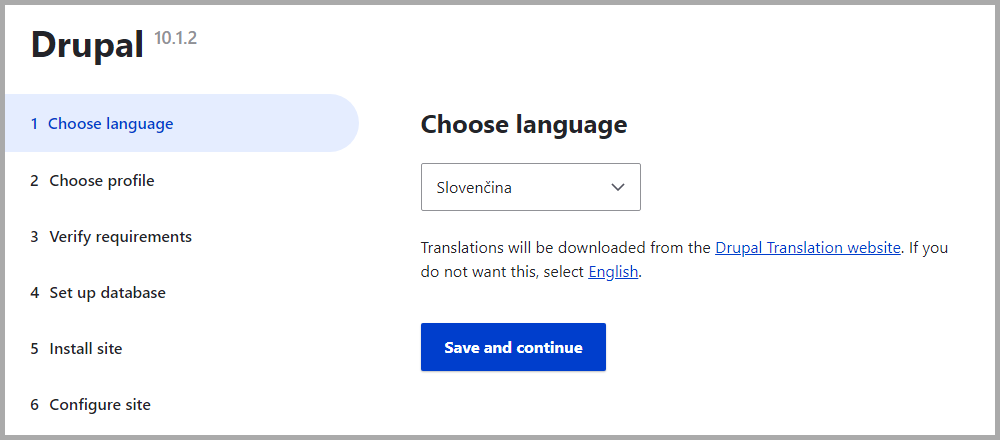
Výber profilu
Po výbere jazyka si vyberte inštalačný profil, skúsení používatelia k tomu nepotrebujú rady a začiatočníci by si mali vybrať Štandardný profil.
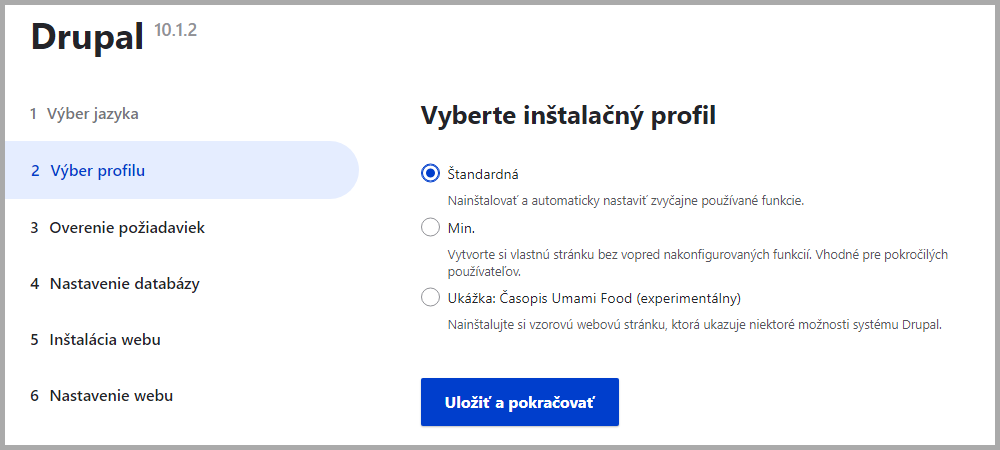
Následne prebehne kontrola (3 Overenie požiadaviek), či parametre hostingu zodpovedajú potrebám inštalácie Drupal, ak áno, tak sa inštalátor presunie rovno na ďalšiu sekciu 4 Nastavenie databázy
Konfigurácia databázy
Zadajte názov a prihlasovacie meno databázy (meno je obyčajne rovnaké ako názov SQL databázy, ak ste si nevytvorili nového používateľa, na čo zvyčajne nie je dôvod).
Heslo zadajte heslo, ktoré ste si vygenerovali k SQL databáze, ak zadáte iného používateľa ako predvoleného k databáze, zadajte heslo, čo ste si vygenerovali k nemu.
Po zadaní údajov SQL databázy kliknite na Pokročilé nastavenia:
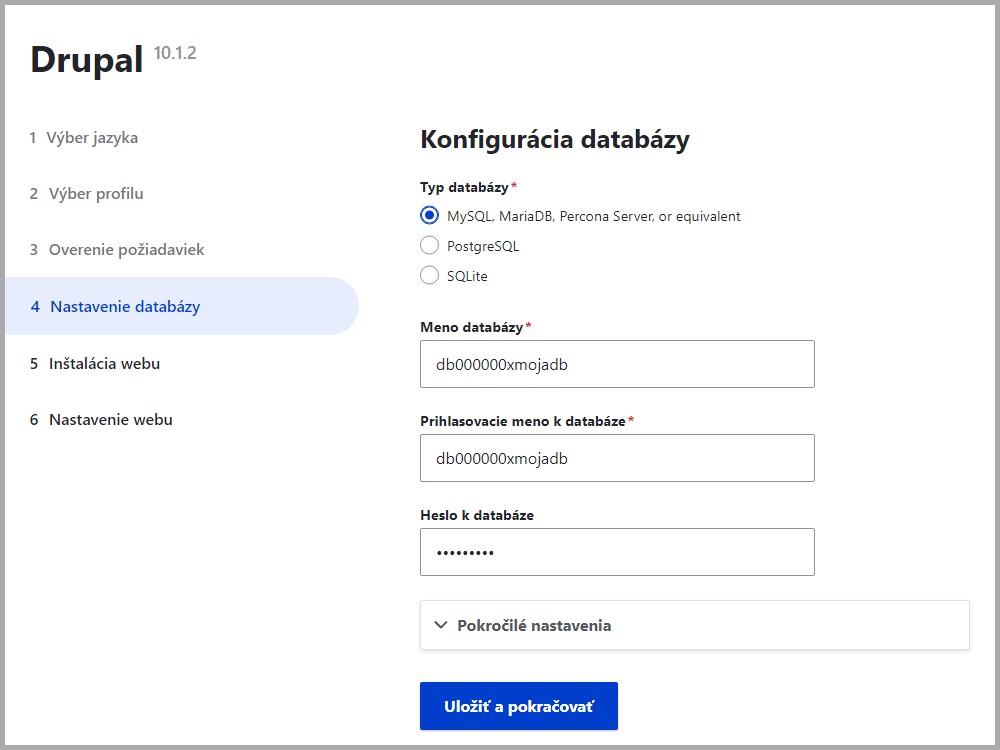
V pokročilých nastaveniach ako Hostiteľa zadajte adresu SQL servera, túto informáciu nájdete v Control Paneli pod názvom SQL databázy.
Port ponechajte 3306 a ak nie ste skúsený používateľ, ktorý vie čo robí, Transaction isolation level ponechajte na hodnote READ COMMITED.
Table name prefix buď ponechajte prázdny alebo si vložte aký chcete, napr dru_
Keď budete mať vyplnené všetko čo je potrebné vyplniť, kliknite na Uložiť a pokračovať.
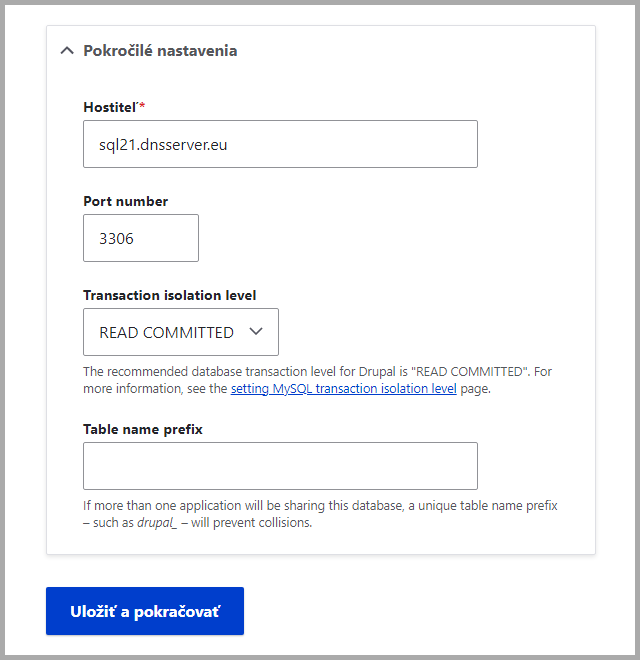
Priebeh inštalácie a import jazyka
Začne inštalácia Drupalu, tak len sledujte ako to pokračuje...
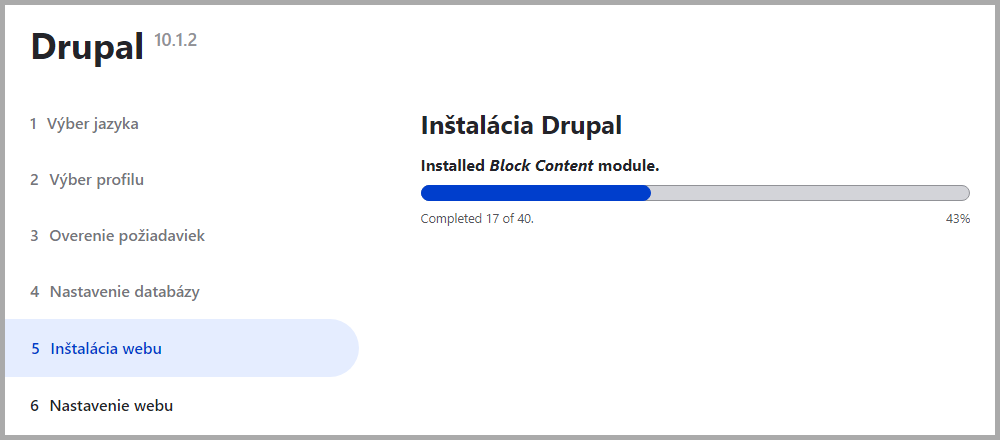
Po nainštalovaní webu sa nahrá slovenčina...
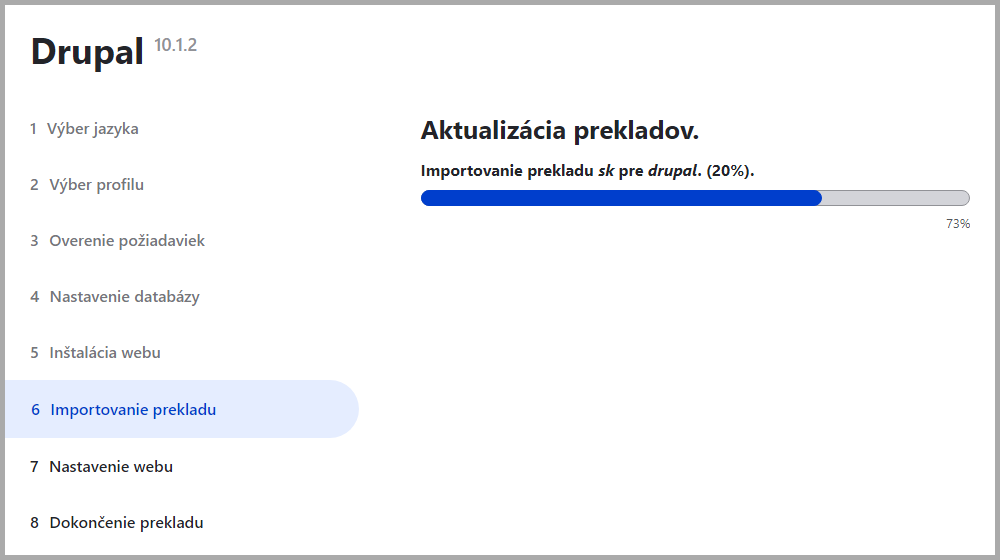
Po nainštalovaní a aktualizácii prekladu si už len doplňte informácie o svojej webovej stránke obdobne ako v našom príklade:
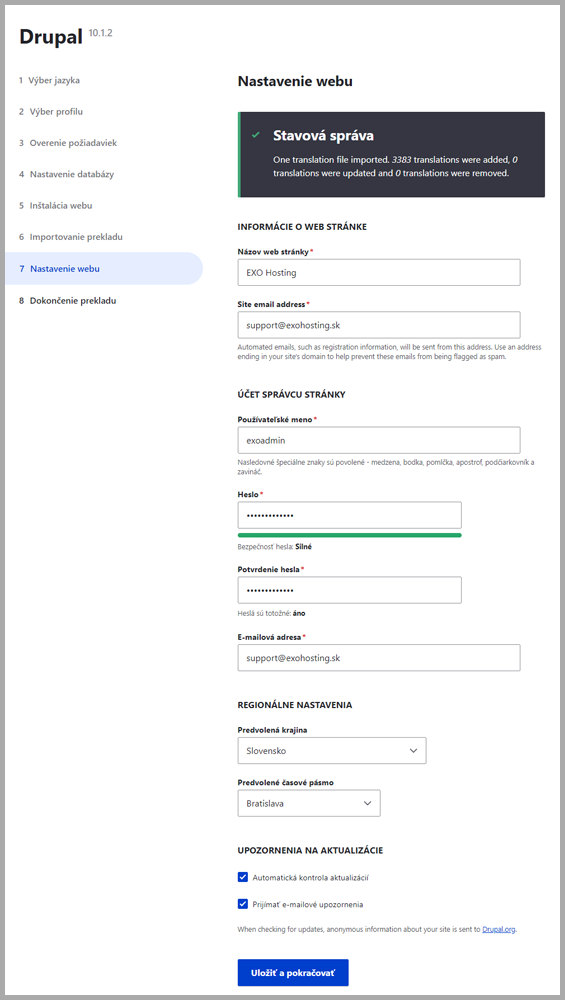
Po kliknutí na Uložiť a pokračovať sa ešte aktualizuje preklad a následne sa zobrazí predvolená stránka hotového Drupalu.
Je možné, že uvidíte takúto stránku ako keby chýbali štýly css:
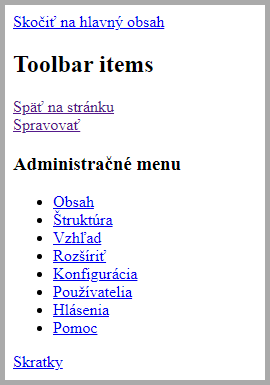
Na serveri si nájdite v adresári /sites/default/files/ súbor .htaccess a stiahnite si ho do počítača
Na druhom riadku uvidíte:
Options -Indexes -ExecCGI -Includes -MultiViews
zakomentujte tento riadok vložením mriežky pred Options:
#Options -Indexes -ExecCGI -Includes -MultiViews
a nahrajte naspäť na pôvodné miesto. Stránka už by sa mala zobraziť naštýlovaná.
Ak ste si Drupal nainštalovali na subdoménu, tak ešte v hlavnom .htaccess súbore (v /public_html/) si nájdite na riadku 130
RewriteRule ^ index.php [L]
a pred index.php dajte lomku /
RewriteRule ^ /index.php [L]
aj v tomto prípade by ste už mali vidieť hlavnú stránku v šablóne:
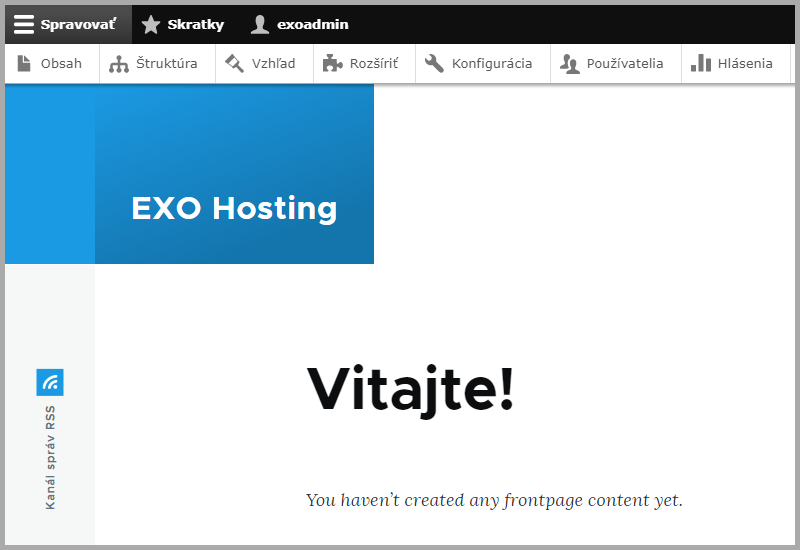
Pozrite aj tento článok
Pozrite aj tento článok












